皆さんはデジカメ写真などの容量が大きすぎてメール転送できないということはありませんか?友達、家族、恋人との何気ない写真、みんなで共有したいですよね。では、そんな時どのようにして写真のサイズを小さくすればいいのでしょうか。専用アプリを使って一つ一つ編集していくのも面倒ですし、メール送信時縮小サイズで送っていくのも結構時間がかかります。そんな時使っていただきたいのがパソコン専用の写真圧縮ソフトなんです。購入するのはちょっと、フリーソフトがいい、という方はたくさんいらっしゃると思います。
そこで今回私が皆さんに紹介したいのがWondershareスマホデータ完全消去の無料体験版なんです。このソフトはiOSデバイス専用個人データ完全抹消ソフトですが、なかに写真圧縮機能が搭載しており無料体験版でも十分体験していただけると思います。
スマホ向けのデータ消去ソフト「dr.fone-iPhoneデータ消去」もおすすめします。簡単な手順でiPhoneデータを消去できます。どんな復元ツールでも消去したデータを復元できません。
それでは使い方の説明に入りましょう。
▼ステップ1 デバイスをパソコンに接続します
まずは「スマホデータ完全消去」の無料体験版をダウンロードしていただき、お持ちのデバイスをパソコンに接続してください。製品のメイン画面4番目のオプションをクリックすると、「写真を圧縮」する機能を利用できます。
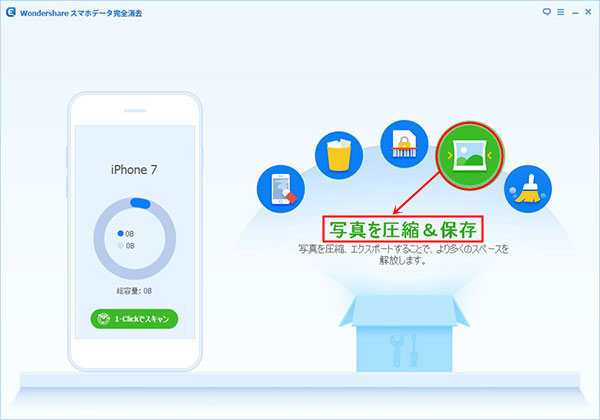
▼ステップ2 スキャン開始します
「写真を圧縮」をタップして、メイン画面に入ると、右下に出てくる「スキャン開始」ボタンをクリックしてください。この機能は、ロスレス技術で写真を圧縮することで、写真の品質を損なうことではなく、75%の写真スペースを解放してくれます。
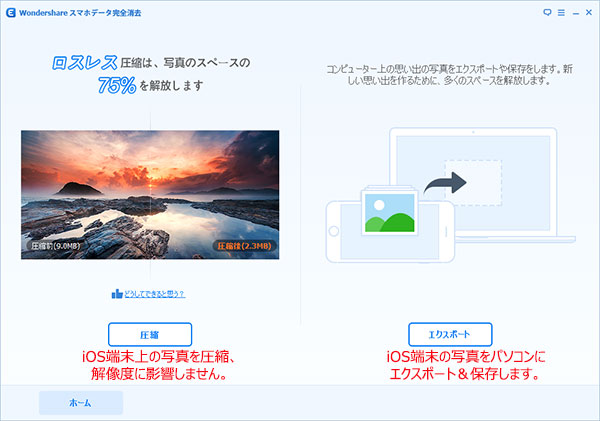
▼ステップ3 写真の圧縮を開始します
カメラロールの写真を検出して、圧縮可能な写真の枚数や解放可能な予想数値を表示します。問題なければ 「スタート」をクリックして、写真の圧縮を開始し、写真を圧縮しています。写真圧縮中、デバイスの接続を解除しないでください。
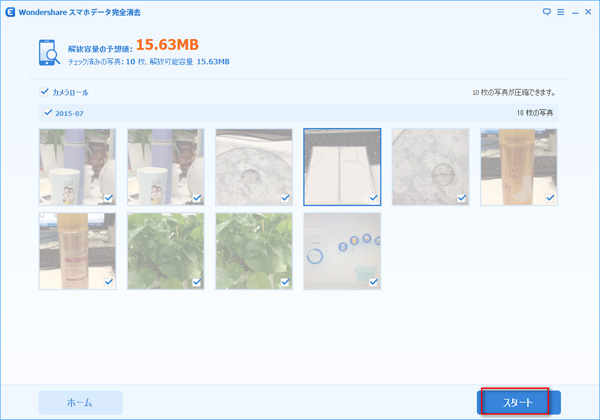
▼ステップ4 写真の圧縮操作が完了されます
写真の圧縮操作が完了後、「おめでとうございます!圧縮が成功にしました」という提示が出てきたら圧縮終了です。対応デバイスはiPhone 4/4S、iPhone 5/5C/5S、最新のiPhone 6/6 Plus、iPod、iPadなどのすべてのiOSデバイスです。
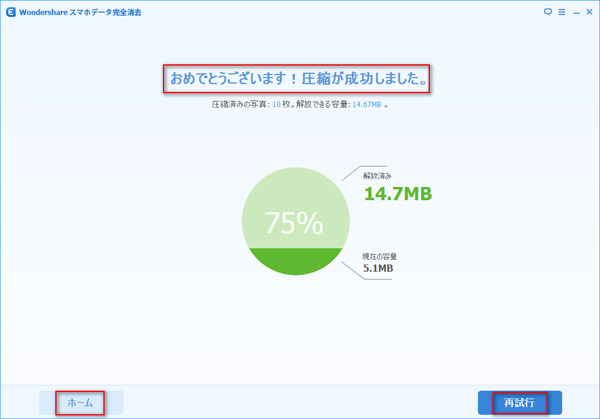
またiPhoneの売却時や廃棄時にもデータ完全消去としてこのソフトをお使いいただけます。ぜひこの機会に「スマホデータ完全消去」の無料体験版をお試しください。ダウンロードはこちらへ

ouou
Editor
コメント(0)